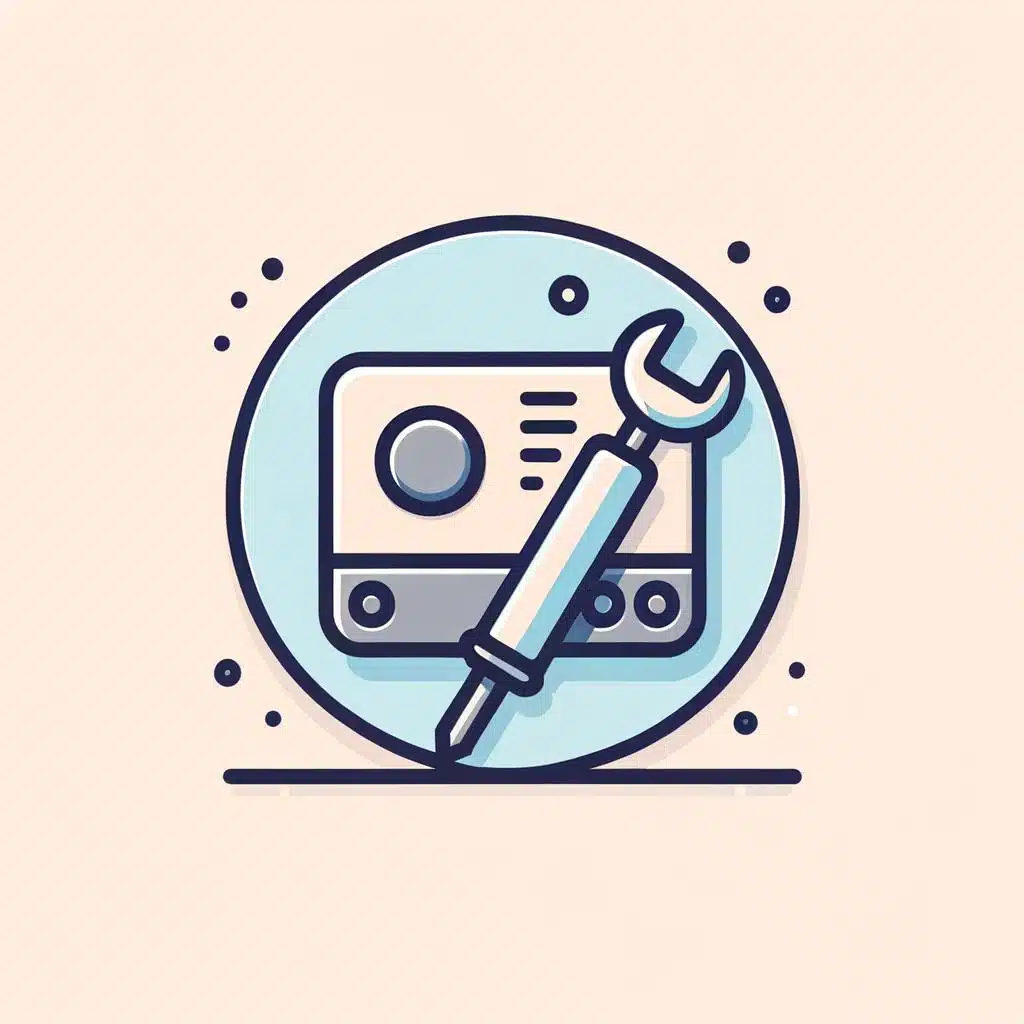Cómo solucionar problemas de configuración con Firewire en mi PC
La conexión Firewire, también conocida como IEEE 1394, es ampliamente utilizada para transferir datos de alta velocidad entre dispositivos electrónicos. Sin embargo, puede surgir problemas de configuración que afecten su funcionamiento adecuado en un equipo. En este artículo, abordaremos algunos de los problemas comunes que se pueden encontrar al utilizar Firewire en una PC y ofreceremos soluciones técnicas para resolverlos.
Los problemas de configuración con Firewire pueden presentarse en diferentes formas y manifestarse de diversas maneras. Uno de los problemas más comunes es la incapacidad de la PC para reconocer un dispositivo Firewire conectado, lo cual puede ser frustrante si necesitas transferir archivos importantes o realizar grabaciones de audio o video. Además, pueden surgir conflictos de dispositivos o errores en los controladores que impiden un funcionamiento óptimo.
Para solucionar estos problemas, es importante realizar una serie de pasos de solución de problemas. En primer lugar, verifica que tanto el dispositivo Firewire como el puerto Firewire de la PC estén en buen estado y correctamente conectados. Asegúrate de que los cables estén en buen estado y que no haya daños físicos visibles. Además, comprueba los controladores (drivers) del dispositivo y de la PC para asegurarte de que estén actualizados y en buen estado. Algunos problemas de configuración pueden ser resueltos simplemente actualizando los controladores.
Otra posible solución es reiniciar tanto el dispositivo Firewire como la PC. A veces, esto puede solucionar problemas temporales o conflictos de dispositivos que afecten la conexión Firewire. Si el problema persiste, puedes intentar deshabilitar y volver a habilitar el dispositivo Firewire en la administración de dispositivos de Windows. Para ello, selecciona el dispositivo, haz clic derecho y elige la opción correspondiente. Esto puede ayudar a restablecer la comunicación entre la PC y el dispositivo Firewire.
En casos más complejos, es recomendable consultar la documentación del dispositivo Firewire y buscar en línea otros recursos técnicos especializados para obtener una guía más detallada sobre la solución de problemas de configuración. También puedes considerar contactar al fabricante del dispositivo o buscar soporte técnico adicional si los problemas persisten.
En resumen, los problemas de configuración con Firewire en una PC son comunes pero pueden resolverse siguiendo pasos específicos de solución de problemas. Al verificar la conexión física, los controladores y realizar reinicios o ajustes en la administración de dispositivos, es posible solucionar muchos de los problemas comunes de configuración de Firewire. Si los problemas persisten, es recomendable buscar información adicional y recursos técnicos especializados para obtener una solución más precisa.
– Introducción al problema de configuración con Firewire en mi PC
Firewire es una tecnología que permite la transferencia de datos a alta velocidad entre dispositivos. Sin embargo, es común que los usuarios se enfrenten a problemas de configuración al intentar utilizar Firewire en su PC. Estos problemas pueden incluir la falta de reconocimiento del dispositivo Firewire, la imposibilidad de transferir datos o la conexión intermitente. Afortunadamente, existen varias soluciones posibles que pueden ayudarte a resolver estos problemas y aprovechar al máximo la tecnología Firewire en tu PC.
Una de las primeras cosas que puedes hacer es verificar la configuración de tu PC. Asegúrate de que tu PC cumple con los requisitos mínimos de hardware y software para utilizar Firewire. Si tienes dudas, consulta la documentación de tu PC o contacta al fabricante para obtener más información. Además, verifica que el puerto Firewire esté habilitado correctamente en la configuración del sistema operativo. Si está desactivado, simplemente actívalo y reinicia tu PC.
Otro paso importante es verificar los controladores o drivers de Firewire en tu PC. Estos controladores son esenciales para que tu PC pueda comunicarse correctamente con los dispositivos Firewire. Si los controladores están desactualizados o dañados, es probable que experimentes problemas de configuración. Puedes verificar y actualizar los controladores desde el administrador de dispositivos de Windows. Si no encuentras los controladores adecuados, puedes descargarlos desde el sitio web del fabricante de tu PC o dispositivo Firewire.
Por último, si los pasos anteriores no resuelven el problema, puede que necesites utilizar un cable Firewire nuevo o de mejor calidad. A veces, los cables defectuosos o dañados pueden causar problemas de conexión y transferencia de datos. Asegúrate de que el cable Firewire esté en buen estado y se ajuste correctamente a los puertos de tu PC y los dispositivos Firewire. Si el cable está en mal estado, reemplázalo por uno nuevo de calidad y prueba nuevamente la conexión.
Sigue estos pasos y podrás solucionar problemas de configuración con Firewire en tu PC. Recuerda siempre leer y seguir las instrucciones proporcionadas por los fabricantes de tu PC y tus dispositivos Firewire.
– Comprobar los requisitos mínimos de la conexión Firewire
Si estás experimentando problemas de configuración con Firewire en tu PC, es importante comprobar los requisitos mínimos de la conexión Firewire. Estos requisitos aseguran que tu dispositivo esté correctamente conectado y configurado para funcionar correctamente. Aquí te mostramos cómo verificar los requisitos mínimos de la conexión Firewire:
1. Verifica la versión Firewire: Asegúrate de que tu PC y tu dispositivo sean compatibles con la misma versión de Firewire. Esto es crucial para establecer una conexión adecuada. Puedes verificar la versión de Firewire en la documentación de tu dispositivo o en el administrador de dispositivos de tu PC.
2. Comprueba los controladores: Los controladores de Firewire son programas que permiten que tu PC se comunique con tu dispositivo a través de la conexión Firewire. Asegúrate de tener los controladores correctos instalados y actualizados. Puedes verificar esto en el administrador de dispositivos de tu PC yendo a «Controladores de Bus Serie Universal (USB)» y buscando el controlador de Firewire.
3. Verifica el cable y los puertos: Asegúrate de que estás utilizando un cable Firewire genuino y de alta calidad. Los cables defectuosos o de baja calidad pueden causar problemas de conexión. Además, asegúrate de que los puertos de tu PC y tu dispositivo estén en buen estado y no estén dañados. Puedes probar diferentes puertos en tu PC para asegurarte de que el problema no esté relacionado con un puerto específico.
– Verificar la compatibilidad del dispositivo y el cable Firewire
Solucionar problemas de configuración con Firewire en tu PC puede ser frustrante, pero verificar la compatibilidad del dispositivo y el cable puede ayudarte a resolver el problema. Antes de comenzar, asegúrate de que el dispositivo que estás intentando conectar tenga un puerto Firewire y que tu PC también tenga uno disponible.
Para verificar la compatibilidad del dispositivo, busca en el manual de usuario o en el sitio web del fabricante si es compatible con Firewire. Si el dispositivo no es compatible, considera utilizar un adaptador o buscar una alternativa compatible. Es importante destacar que algunos dispositivos Firewire pueden tener requisitos adicionales, como controladores específicos o ajustes en la configuración del BIOS. Asegúrate de seguir todas las instrucciones proporcionadas por el fabricante antes de intentar conectar el dispositivo a tu PC.
Una vez que hayas verificado la compatibilidad del dispositivo, es hora de verificar el cable Firewire. Asegúrate de que el cable esté en buen estado y que esté conectado correctamente tanto al dispositivo como al puerto Firewire de tu PC. Es recomendable utilizar cables Firewire de alta calidad y evitar cables desgastados o dañados que puedan afectar la conexión. Si tienes acceso a otro cable Firewire, intenta reemplazarlo para descartar problemas de cableado como causa del problema.
– Actualizar los controladores de Firewire en el sistema operativo
Actualizar los controladores de Firewire en el sistema operativo
Problemas de configuración con Firewire en mi PC:
Los problemas de configuración con Firewire en un PC pueden causar dificultades al transferir datos a través de este puerto. Si experimentas problemas de conexión o velocidad lenta al utilizar dispositivos Firewire, es posible que debas actualizar los controladores en tu sistema operativo. La actualización de los controladores de Firewire puede mejorar el rendimiento general y resolver cualquier conflicto o error que esté afectando la conexión.
Pasos para actualizar los controladores de Firewire:
1. Verifica la versión de tu sistema operativo: Antes de actualizar los controladores de Firewire, asegúrate de conocer la versión exacta de tu sistema operativo. Esto te permitirá encontrar los controladores compatibles que necesitas descargar. Para verificar la versión de tu sistema operativo, ve a la configuración de tu PC y busca la sección de “Información del sistema” o “Acerca de”.
2. Descarga los controladores actualizados: Una vez que conozcas la versión de tu sistema operativo, accede al sitio web del fabricante de tu PC o del fabricante de la placa base. Busca la sección de descargas o soporte y busca los controladores más recientes para Firewire. Descarga el archivo correspondiente a tu sistema operativo.
3. Instala los controladores actualizados: Una vez que hayas descargado los controladores actualizados, ve a la carpeta donde se encuentra el archivo de instalación y haz doble clic en él. Sigue las instrucciones en pantalla para completar la instalación. Es posible que debas reiniciar tu PC después de la instalación para que los cambios surtan efecto.
Actualizar los controladores de Firewire en tu sistema operativo es crucial para garantizar un rendimiento óptimo del puerto y resolver cualquier problema de configuración. Sigue estos pasos y mantén tus controladores actualizados para disfrutar de una conexión estable y eficiente con tus dispositivos Firewire.
– Resolver conflictos de dispositivos en el administrador de dispositivos
Si te estás enfrentando a problemas de configuración con Firewire en tu PC, no te preocupes, ya que existe una manera de resolverlos en el Administrador de dispositivos. En primer lugar, es importante determinar si el conflicto se debe a un problema de controladores o a una mala configuración. Verifica si los controladores están actualizados y en caso contrario, instala la última versión disponible. Esto se puede hacer navegando al sitio web del fabricante del dispositivo y descargando los controladores correspondientes.
Una vez que hayas instalado los controladores actualizados, es hora de comprobar la configuración en el Administrador de dispositivos. Abre el Administrador de dispositivos haciendo clic derecho en el menú de inicio y seleccionando «Administrador de dispositivos». /**En el Administrador de dispositivos, busca la categoría de Firewire o IEEE 1394 y haz clic derecho en esta opción. Selecciona «Propiedades» en el menú desplegable.**/
En la ventana de propiedades, busca la pestaña «Controlador». Aquí encontrarás la opción «Desactivar», que te permitirá inhabilitar el dispositivo Firewire si es necesario. Si tienes múltiples dispositivos Firewire, puedes intentar desactivar uno a la vez para identificar cuál está causando el conflicto. Si ninguno de estos pasos resuelve el problema, puedes intentar desinstalar el controlador y luego reiniciar tu PC para que se instale automáticamente. Esto puede ayudar a eliminar cualquier conflicto o configuración incorrecta que esté causando el problema de Firewire en tu PC.
Recuerda que solucionar problemas de configuración de dispositivos puede requerir un enfoque de prueba y error, pero siguiendo estos pasos, deberías poder resolver los conflictos de dispositivos en el Administrador de dispositivos y disfrutar de un funcionamiento suave de tu PC con Firewire. Si el problema persiste, considera buscar asistencia técnica adicional para una solución más avanzada.
– Reiniciar el servicio de Firewire en el sistema operativo
Reiniciar el servicio de Firewire en el sistema operativo
Si estás experimentando problemas de configuración con Firewire en tu PC, es posible que el reinicio del servicio sea la solución que estás buscando. Reiniciar el servicio de Firewire en el sistema operativo puede ayudar a solucionar problemas comunes como la conexión intermitente, la incapacidad para detectar dispositivos Firewire o la transferencia lenta de datos. A continuación, te mostramos cómo reiniciar el servicio de Firewire en diferentes sistemas operativos.
Para reiniciar el servicio de Firewire en Windows, puedes seguir estos pasos:
- Presiona la tecla de Windows + R para abrir la ventana Ejecutar.
- Escribe «services.msc» y presiona Enter. Se abrirá la ventana de Servicios.
- Busca el servicio llamado «Windows Driver Foundation – User-mode Driver Framework».
- Haz clic derecho sobre el servicio y selecciona «Reiniciar».
- Espera a que el servicio se reinicie y verifica si el problema de configuración se ha solucionado.
En MacOS, puedes reiniciar el servicio de Firewire siguiendo estos pasos:
- Abre la aplicación «Utilidad de configuración».
- Selecciona «FireWire» en la columna izquierda.
- Haz clic en el botón «Detener» y espera unos segundos.
- A continuación, haz clic en el botón «Iniciar» para reiniciar el servicio de Firewire.
- Verifica si los problemas de configuración persisten después de reiniciar el servicio.
Si estás utilizando Linux, el proceso para reiniciar el servicio de Firewire puede variar dependiendo de la distribución que estés utilizando. En general, puedes reiniciar el servicio utilizando el siguiente comando en la terminal: sudo systemctl restart firewire. Sin embargo, te recomendamos consultar la documentación de tu distribución específica para obtener instrucciones detalladas sobre cómo reiniciar el servicio de Firewire en Linux. Recuerda reiniciar también tu PC después de reiniciar el servicio para asegurarte de que los cambios se apliquen correctamente.
Recuerda que reiniciar el servicio de Firewire es solo una de las posibles soluciones para problemas de configuración comunes. Si el reinicio del servicio no resuelve tus problemas, te recomendamos verificar los controladores de Firewire, los cables y los dispositivos conectados para asegurarte de que todo esté correctamente configurado. Si el problema persiste, considera consultar a un técnico especializado para obtener ayuda adicional.
– Realizar pruebas de conexión y transferencia de datos
Realizar pruebas de conexión y transferencia de datos
Cuando se presentan problemas de configuración con Firewire en tu PC, es importante realizar algunas pruebas de conexión y transferencia de datos para identificar posibles fallos. Una de las primeras pruebas que puedes realizar es verificar si los cables de conexión están correctamente enchufados tanto en tu PC como en el dispositivo Firewire. Asegúrate de que los cables estén firmemente conectados y no presenten ningún tipo de daño visible. Además, es recomendable probar diferentes cables para descartar que el problema se deba a un cable defectuoso.
Otra prueba importante es verificar que el puerto Firewire en tu PC esté funcionando correctamente. Puedes hacer esto conectando un dispositivo Firewire diferente y comprobando si tu PC lo reconoce. Si el dispositivo no es detectado, puedes intentar reiniciar tu PC y volver a realizar la prueba. Si el problema persiste, es posible que el puerto Firewire esté dañado o desactivado en la configuración del sistema operativo. En este caso, consulta la documentación del fabricante de tu PC o busca en línea instrucciones sobre cómo activar o reparar el puerto Firewire.
Por último, asegúrate de tener los controladores actualizados para el dispositivo Firewire y para el sistema operativo de tu PC. Puedes verificar esto mediante la búsqueda en el sitio web del fabricante del dispositivo o utilizando las opciones de actualización de controladores del sistema operativo. Los controladores desactualizados pueden causar problemas de conexión y transferencia de datos. Si encuentras actualizaciones disponibles, descárgalas e instálalas siguiendo las instrucciones del fabricante. Una vez instaladas, reinicia tu PC y realiza nuevamente las pruebas de conexión y transferencia de datos para verificar si el problema se ha solucionado.
– Verificar el estado de los puertos Firewire en el BIOS del sistema
Para solucionar problemas de configuración con Firewire en tu PC, es importante verificar el estado de los puertos Firewire en el BIOS del sistema. El BIOS (Sistema Básico de Entrada/Salida) es el software básico que controla los componentes de hardware de tu PC. Aquí te explicaremos cómo acceder al BIOS y verificar el estado de los puertos Firewire.
Paso 1: Reinicia tu PC y presiona la tecla correspondiente para ingresar al BIOS. Esta tecla puede variar según el fabricante de tu PC, pero generalmente es F2, F10 o Supr. Si no estás seguro, consulta el manual de tu PC o investiga en línea.
Paso 2: Una vez dentro del BIOS, navega hasta la sección de Configuración de dispositivos o Configuración de hardware. Busca una opción que se refiera a los puertos Firewire o IEEE 1394.
Paso 3: Verifica que los puertos Firewire estén habilitados en el BIOS. Puedes hacerlo revisando la configuración de cada puerto individualmente o buscando una opción que permita habilitar o deshabilitar todos los puertos Firewire. Si los puertos están deshabilitados, actívalos y guarda los cambios antes de salir del BIOS.
Recuerda que cada PC tiene un BIOS diferente, por lo que los pasos específicos pueden variar. Si tienes dudas sobre cómo realizar estos pasos en tu PC en particular, te recomendamos consultar el manual de usuario o contactar al fabricante para obtener asistencia técnica. Una vez que hayas verificado el estado de los puertos Firewire en el BIOS, podrás solucionar problemas de configuración y aprovechar al máximo las capacidades de tu PC en relación con dispositivos Firewire.
– Restablecer la configuración de energía en el administrador de dispositivos
Para restablecer la configuración de energía en el administrador de dispositivos y solucionar problemas de configuración con Firewire en tu PC, puedes seguir los siguientes pasos:
Paso 1: Haz clic derecho en el botón «Inicio» de Windows y selecciona «Administrador de dispositivos» en el menú desplegable.
Paso 2: En la ventana del Administrador de dispositivos, busca la categoría «Controladoras de bus serie universal» y haz clic en la flecha para expandir la lista.
Paso 3: Haz clic derecho en la controladora de host Firewire (también conocida como IEEE 1394) y selecciona «Propiedades» en el menú contextual.
A continuación, se abrirá la ventana de propiedades de la controladora de host Firewire. Aquí, selecciona la pestaña «Administración de energía» y desmarca la opción «Permitir que el equipo apague este dispositivo para ahorrar energía». Esto asegurará que la configuración de energía de la controladora de host Firewire no cause problemas de conexión o funcionamiento.
Una vez que hayas realizado estos pasos, cierra la ventana de propiedades y reinicia tu PC. Esto restablecerá la configuración de energía en el administrador de dispositivos y debería solucionar los problemas de configuración con Firewire en tu PC. Si el problema persiste, puedes intentar actualizar los controladores de la controladora de host Firewire o contactar al soporte técnico para obtener ayuda adicional.
– Deshabilitar las funciones de ahorro de energía para el puerto Firewire
Desactivar las funciones de ahorro de energía para el puerto Firewire puede ser útil cuando se presentan problemas de configuración en tu PC. Estas funciones, que están diseñadas para ahorrar energía al apagar el puerto Firewire cuando no está en uso, a veces pueden causar inconvenientes al momento de conectar dispositivos o transferir datos. A continuación, te presentaremos algunos pasos que puedes seguir para deshabilitar estas funciones y solucionar los problemas de configuración con Firewire.
Paso 1: Accede al Panel de control de tu PC y busca la opción de «Opciones de energía». Una vez dentro, selecciona la configuración de energía que estás utilizando actualmente. Luego, haz clic en la opción de «Cambiar configuración del plan» para acceder a las opciones avanzadas.
Paso 2: Dentro de las opciones avanzadas de configuración de energía, busca la sección de «Configuración de USB» o «Configuración de puerto Firewire». Allí, encontrarás la opción de «Ahorro de energía selectivo del puerto USB» o «Ahorro de energía del puerto Firewire». Desmarca esta casilla para deshabilitar las funciones de ahorro de energía y así evitar problemas de configuración.
Paso 3: Guarda los cambios realizados y reinicia tu PC para que los ajustes surtan efecto. Una vez reiniciada la máquina, vuelve a intentar la conexión de dispositivos o la transferencia de datos a través del puerto Firewire. Si todo funciona correctamente, significa que has solucionado los problemas de configuración con Firewire al desactivar las funciones de ahorro de energía.
Recuerda que desactivar estas funciones puede resultar en un mayor consumo de energía, por lo que es recomendable hacerlo únicamente cuando sea necesario. Si continúas experimentando problemas de configuración con Firewire, te recomendamos consultar con un técnico especializado o buscar asistencia en foros especializados para obtener una solución personalizada y precisa.
– Realizar un chequeo completo del sistema en busca de virus o malware
Si estás experimentando problemas de configuración con FireWire en tu PC, es importante realizar un chequeo completo del sistema en busca de virus o malware. Estos programas malignos pueden afectar el rendimiento de tu equipo y causar conflictos en los dispositivos conectados mediante FireWire. Para llevar a cabo este chequeo, sigue los siguientes pasos:
1. Instala un programa antivirus confiable: Para detectar y eliminar posibles amenazas, es fundamental contar con un buen antivirus. Haz una investigación y elige uno que tenga buenas recomendaciones y opiniones de usuarios. Asegúrate de mantenerlo actualizado y realizar escaneos regulares en tu sistema.
2. Realiza un escaneo completo del sistema: Una vez que tengas instalado el programa antivirus, ejecútalo y selecciona la opción de escaneo completo del sistema. Esto garantizará que se revisen todos los archivos y procesos en busca de posibles virus o malware. Evita interrumpir el escaneo y déjalo trabajar hasta que haya finalizado.
3. Elimina o cuarentena las amenazas encontradas: Si el programa antivirus detecta algún virus o malware durante el escaneo, deberás tomar medidas para eliminarlo o ponerlo en cuarentena. Sigue las instrucciones del software para realizar esta acción y asegúrate de eliminar completamente las amenazas. Esto ayudará a prevenir futuros problemas de configuración con FireWire y mejorar la seguridad de tu sistema en general.
– Probar el dispositivo Firewire en otra computadora para descartar fallas
Probar el dispositivo Firewire en otra computadora para descartar fallas
Si estás experimentando problemas de configuración con Firewire en tu PC, una de las soluciones más efectivas es probar el dispositivo en otra computadora. Esto nos ayudará a determinar si el problema radica en el dispositivo o en la configuración de tu PC. Sigue estos pasos para descartar posibles fallos:
1. Conectar el dispositivo Firewire a otra computadora: Apaga ambas computadoras y desconecta el dispositivo Firewire de tu PC. Luego, conecta el dispositivo a otra computadora que sepas que funciona correctamente. Asegúrate de usar un cable Firewire de calidad y conectarlo correctamente a los puertos adecuados de ambas computadoras.
2. Verificar la detección del dispositivo: Enciende ambas computadoras y espera a que se inicien correctamente. Dirígete a la configuración del sistema y verifica si el dispositivo Firewire es detectado correctamente en la otra computadora. Si el dispositivo es reconocido sin problemas en esta computadora, es posible que la falla se deba a un problema de configuración en tu PC.
3. Actualizar los controladores y software: Si el dispositivo Firewire no es detectado en la otra computadora, es posible que el problema resida en el propio dispositivo. Asegúrate de tener los controladores y software más recientes instalados en ambas computadoras. Visita el sitio web del fabricante para obtener las actualizaciones correspondientes.
– Consultar con el soporte técnico del fabricante del dispositivo o el equipo
Si estás experimentando problemas de configuración con el Firewire en tu PC, una opción recomendada es consultar con el soporte técnico del fabricante del dispositivo o el equipo. Ellos cuentan con los conocimientos necesarios para brindarte la asistencia adecuada y resolver cualquier inconveniente que puedas tener. A continuación, te ofrecemos algunas pautas a seguir al comunicarte con el soporte técnico para obtener una respuesta efectiva:
1. Identifica la información necesaria: Antes de contactar al soporte técnico, asegúrate de tener a mano los detalles relevantes sobre tu PC y el dispositivo Firewire. Esto puede incluir el modelo del equipo, la versión del sistema operativo, los controladores instalados y cualquier otro detalle específico del dispositivo en cuestión. Esta información ayudará al equipo de soporte a entender mejor tu situación y proporcionarte una solución eficiente.
2. Describe el problema con claridad: Al explicar el problema a los técnicos de soporte, asegúrate de ser claro y específico. Detalla paso a paso lo que estabas haciendo cuando ocurrió el problema, los mensajes de error que aparecieron (si los hubo) y cualquier otra información relevante. Esto les dará una idea precisa del escenario y les permitirá diagnosticar el problema de manera más precisa.
3. Sigue las instrucciones del soporte técnico: Una vez establecido el contacto con el soporte técnico, es importante seguir las instrucciones que te brinden de manera diligente. Esto puede incluir la instalación de controladores actualizados, realizar cambios en la configuración de tu PC o realizar pruebas para identificar la causa del problema. Recuerda que el conocimiento y la experiencia del equipo de soporte técnico son clave para resolver los problemas de configuración con el Firewire en tu PC.
– Considerar la actualización o reemplazo del dispositivo Firewire si persisten los problemas
Si después de haber seguido todos los pasos mencionados anteriormente, los problemas de configuración con Firewire en tu PC persisten, puede ser necesario considerar la actualización o reemplazo del dispositivo Firewire. Los dispositivos Firewire se han vuelto obsoletos con el tiempo y es posible que la compatibilidad con tu PC esté comprometida. A continuación, te presentamos algunas opciones que podrías explorar para solucionar este problema:
Opción 1: Actualiza el controlador del dispositivo Firewire
Asegúrate de tener la última versión del controlador del dispositivo Firewire instalada en tu PC. Para hacer esto, visita el sitio web del fabricante del dispositivo o del fabricante del hardware de tu PC y busca la sección de descargas o soporte técnico. Busca el controlador más actualizado para tu modelo de dispositivo Firewire y sigue las instrucciones de instalación proporcionadas. Esto puede resolver cualquier problema de compatibilidad entre el dispositivo Firewire y tu PC.
Opción 2: Reemplaza el cable Firewire
En algunos casos, los problemas de configuración pueden ser causados por un cable Firewire defectuoso o dañado. Intenta reemplazar el cable Firewire con uno nuevo o en buen estado y verifica si el problema persiste. Asegúrate de adquirir un cable Firewire que cumpla con la especificación necesaria para tu dispositivo y que sea compatible con tu PC.
Opción 3: Actualiza tu PC o utiliza adaptadores
Si tu PC no cuenta con un puerto Firewire incorporado, puedes actualizar tu PC con una tarjeta de expansión que tenga puertos Firewire. Esto te permitirá tener una conexión más estable y compatible con tu dispositivo Firewire. También puedes utilizar adaptadores Firewire a USB si tu PC no cuenta con puertos Firewire. Estos adaptadores permiten convertir el puerto USB de tu PC en un puerto Firewire, aunque ten en cuenta que pueden presentar algunas limitaciones en términos de velocidad y compatibilidad.
Q&A
Pregunta:
¿Cuáles son los problemas más comunes de configuración de Firewire en mi PC?
Respuesta:
Los problemas más comunes de configuración de Firewire en una PC suelen estar relacionados con la falta de reconocimiento del dispositivo Firewire por parte del sistema operativo. Esto puede ser debido a varios factores, como un controlador de dispositivo desactualizado, un problema de conexión física o un mal funcionamiento del puerto Firewire en sí.
Pregunta:
¿Cómo puedo solucionar la falta de reconocimiento del dispositivo Firewire?
Respuesta:
Para solucionar este problema, primero asegúrate de que el dispositivo Firewire esté correctamente conectado al puerto de la PC. Verifica que el cable esté en buen estado y conectado firmemente tanto al dispositivo como al puerto Firewire de la computadora. Si todo parece estar en orden y aún así el dispositivo no es reconocido, verifica si el controlador de dispositivo está actualizado. Puedes hacerlo a través del administrador de dispositivos de Windows o utilizando una herramienta de actualización de controladores confiable.
Pregunta:
¿Cómo puedo solucionar problemas de conexión física con el puerto Firewire?
Respuesta:
Si sospechas que puede haber un problema de conexión física con el puerto Firewire, prueba conectando el dispositivo Firewire a diferentes puertos de la PC. A veces, el puerto en el que estás conectando el dispositivo puede estar defectuoso. Si el dispositivo es reconocido en otros puertos pero no en el original, es probable que necesites reparar o reemplazar el puerto Firewire en tu computadora. En caso de que no cuentes con experiencia en reparaciones de hardware, es recomendable que busques la asistencia de un técnico especializado.
Pregunta:
¿Qué debo hacer si el controlador de dispositivo está desactualizado?
Respuesta:
Si el controlador de dispositivo está desactualizado, puedes intentar actualizarlo manualmente a través del administrador de dispositivos de Windows. Haz clic derecho en el dispositivo Firewire y selecciona «Actualizar controlador». En la ventana que aparece, elige la opción de buscar automáticamente actualizaciones de controladores en línea. Si Windows encuentra una versión más reciente, seguirá las instrucciones para descargar e instalar el controlador actualizado. Si esto no resuelve el problema, puedes descargar el controlador más reciente del sitio web del fabricante del dispositivo Firewire y seguir las instrucciones de instalación proporcionadas.
Pregunta:
¿Existen otras soluciones posibles para los problemas de configuración de Firewire?
Respuesta:
Sí, otras posibles soluciones incluyen reiniciar la PC para restablecer la configuración, verificar la compatibilidad del dispositivo Firewire con el sistema operativo que estás utilizando y asegurarte de tener los últimos parches o actualizaciones del sistema operativo instalados. Si ninguna de estas soluciones soluciona el problema, puede ser necesario buscar ayuda adicional de expertos en Firewire o de los fabricantes del dispositivo y/o la PC para una asistencia más especializada.